Включение двухэтапной проверки для вашей учетной записи
Вы можете включить двухэтапную проверку только для своей учетной записи.
Перед тем как включить двухэтапную проверку для своей учетной записи, убедитесь, что на мобильном устройстве установлено приложение для аутентификации. Убедитесь, что время, установленное в приложении для аутентификации, синхронизировано со временем устройства, на котором установлен Сервер администрирования.
Чтобы включить двухэтапную проверку для учетной записи пользователя:
- В главном окне программы перейдите в раздел Пользователи и роли → Пользователи и группы и выберите вкладку Пользователи.
- Нажмите на имя вашей учетной записи.
- В открывшемся окне свойств пользователя выберите вкладку Дополнительные настройки безопасности:
- Выберите параметр Запрашивать только имя пользователя, пароль и код безопасности (двухэтапная проверка). Нажмите на кнопку Сохранить.
- В открывшемся окне двухэтапной проверки нажмите Узнайте, как настроить двухэтапную проверку.
Нажмите на кнопку Просмотреть QR-код.
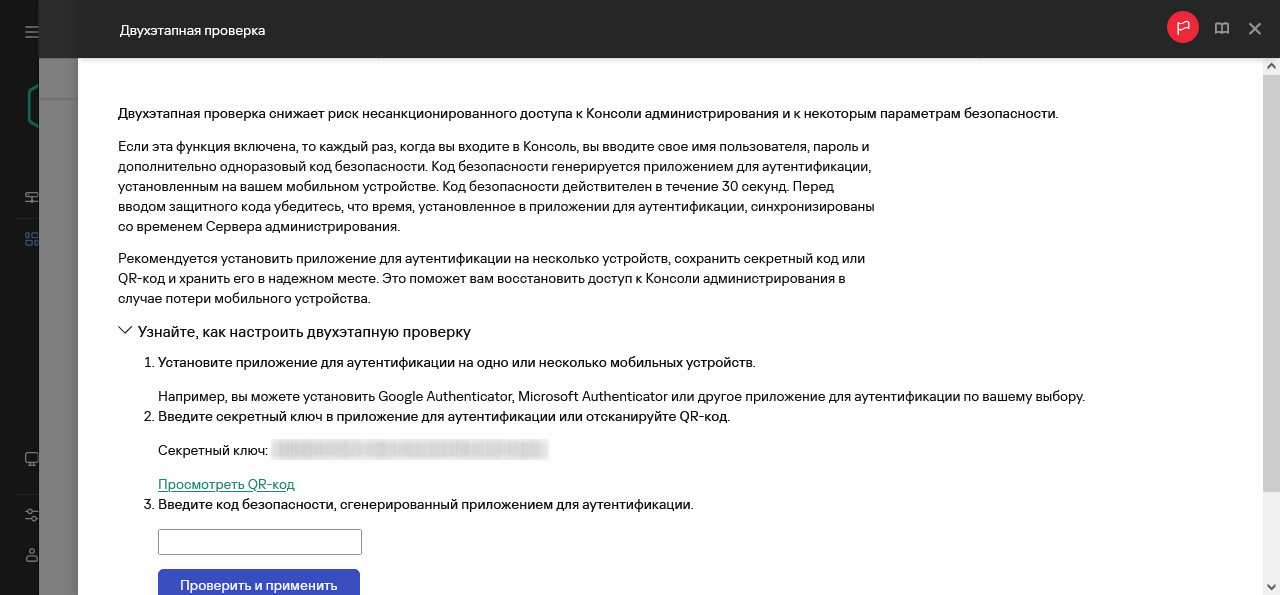
- Отсканируйте QR-код приложением проверки для аутентификации на мобильном устройстве, чтобы получить одноразовый код безопасности.
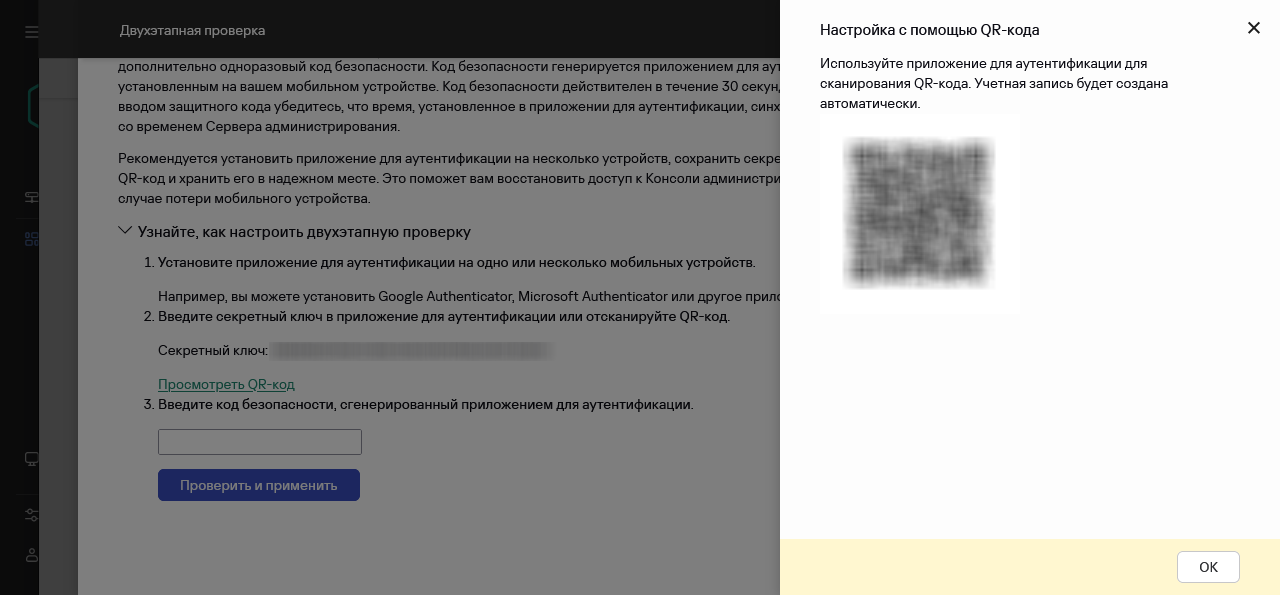
- В окне двухэтапной проверки укажите код безопасности, сгенерированный приложением для аутентификации и нажмите на кнопку Проверить и применить.
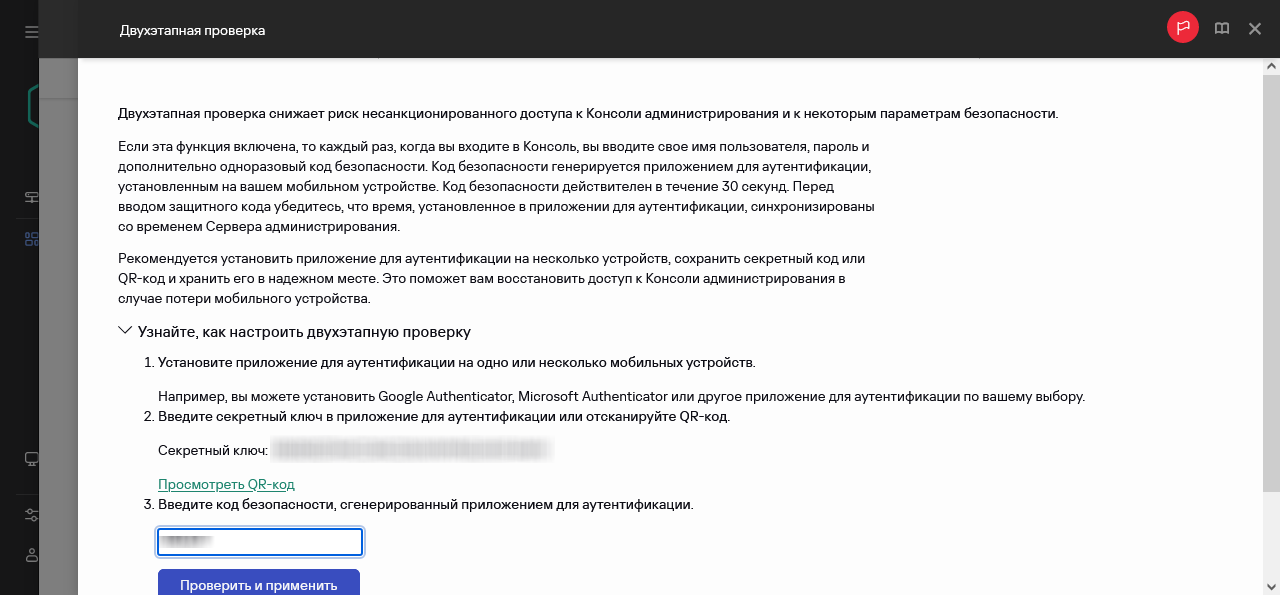
- Нажмите на кнопку Сохранить.
Двухэтапная проверка для вашей учетной записи включена.
Отсканируйте QR-код приложением проверки для аутентификации на мобильном устройстве, чтобы получить одноразовый код безопасности.
